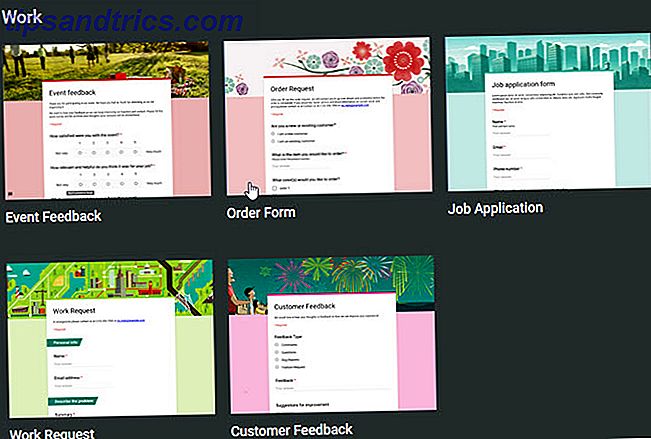Att signera digitala dokument för hand är tråkigt. Skriv ut, skriv, skanna, eller hur? Lyckligtvis är elektroniska signaturer din elektroniska signatur juridiskt runt om i världen? Är din elektroniska signatur juridisk runt om i världen? Är elektroniska signaturer giltiga och lagliga runt om i världen? Är de mer föredragna för den bläckta handskriven signaturen i en papperslös värld? Vi tittar på vad lagen säger globalt. Läs mer är på väg upp.
Kanske vill du lägga till en signatur till ett PDF-kontrakt eller ett registreringsformulär. Vi visar dig hur man elektroniskt signerar en PDF-fil. Här är ett urval av gratis och betalade verktyg för att enkelt skriva PDF-dokument från din dator eller telefon.
1. PDF Buddy
Med det här verktyget kan du underteckna eller redigera upp till tre PDF-filer varje månad gratis. Det är en smart lösning om du bara arbetar ibland med PDF-filer. Det är också ett webbläsarfunktion Det bästa gratis PDF-verktyget för kontor som kör Windows eller Mac De bästa gratis PDF-verktygen för kontor som kör Windows eller Mac Du kan montera en gratis serie avancerade PDF-verktyg för att redigera, skriva, sammanfoga och dela PDF-filer. Vi visar dig de bästa PDF-programmen för Windows och Mac. Läs mer som fungerar på din Mac, PC eller Chromebook.
För att komma igång, leta efter orange Välj PDF till Edit- knappen till höger. Klicka på den och välj en PDF-fil EasyPDFCloud: enkelt konvertera dokument till PDF-, Word- och bildformat EasyPDFCloud: enkelt konvertera dokument till PDF-, Word- och bildformat Läs mer från din dator.
När PDF-filen visas på din skärm visas ett menyalternativ till vänster. Välj signaturknappen från den. (Du måste registrera dig för ett gratis konto om du inte redan har gjort det.)
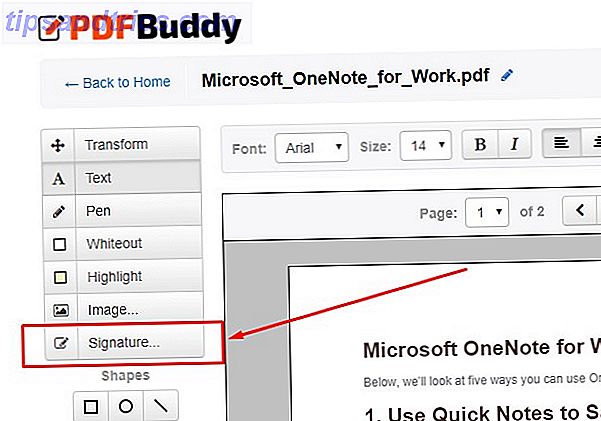
Välj sedan ett alternativ i popup-rutan. Du kan välja en signaturbildfil från din dator eller rita en signatur för PDF-filen. Tidigare signaturer från filer som är signerade med PDF Buddy-skärm i botten av den här alternativrutan.

Om du bestämmer dig för att rita din signatur kommer verktyget att ta upp en ruta på skärmen. Använd din muspekare för att skriva ditt namn. När du har gjort valfri signaturval klickar du på Använd, vilket gör att du kan flytta och placera det efter behov i dokumentet.
När du är klar klickar du på Spara ändringar (bara för att vara säker) och sedan Ladda ner din signerade PDF.

Detta kostnadsfria verktyg är lätt att använda, och det behöver inte hämtas programvara. Det är dock inte lämpligt om du vill signera PDF-filer på en mobilenhet.
Använd: PDF Buddy (Gratis)
2. HelloSign
HelloSign erbjuder säkerhet på banknivå för signerade PDF-dokument. Det fungerar i molnet HelloSign: Använd elektroniska signaturer på dokument [Web och iOS] HelloSign: Använd elektroniska signaturer på dokument [Web och iOS] Läs mer, vilket ger dig lugn när du arbetar med och sparar filer.
Integreringar med populära applikationer som Google Docs, Dropbox och OneNote ger användarvänlighet. HelloSign tillåter personliga signaturer på mobila enheter men fungerar även i webbläsare.
Efter att du loggat in eller loggar in, titta på menyn till vänster. Sök i rubriken Sign Documents och välj som skriver under dokumentet. Om det bara är du, välj Just Me .

Klicka sedan på ikonen som ser ut som den nedre delen av en nedåtriktad pil. Det är till höger om din e-postadress i övre högra hörnet. Välj Skapa en signatur .

Välj sedan ett av alternativen i rutan. När du är klar klickar du på knappen Välj längst ned till höger.

Ladda sedan upp PDF-filen som behöver en signatur. När den har laddats upp ser du ett alternativ att fylla i och skriva ut . Klicka på den knappen.

När dokumentet öppnas, klicka på Signatur knappen längst upp till vänster. Välj önskad signatur och klicka sedan på Infoga- knappen. Du kan dra signaturen över dokumentet och placera efter behov.
När du har redigerat PDF-filen klickar du på Fortsätt längst upp till höger. Om du gör så sparar filen till ditt HelloSign-konto.

Om du använder en mobilenhet väljer du att du vill öppna en PDF-fil med HelloSign-appen. Sedan leta efter signaturalternativet längst ner på skärmen.
Oavsett om du loggar in med en dator eller en mobilenhet, är det enkelt att skriva in ett dokument. Det är också lätt att hitta signerade material genom att logga in på ditt HelloSign-konto.
Hämta: HelloSign för iOS | Android (Gratis upp till 3 docs / mo, Premium börjar vid $ 13 / mo)
3. Smallpdfs eSign-funktion
Smallpdf erbjuder många PDF redigeringsverktyg, men det som är tillämpligt i det här fallet är eSign-alternativet.
När du ser den lila rutan på skärmen drar du PDF-filen till den eller klickar på länken Välj fil . Lägg märke till alternativen till höger som integrerar med Dropbox och Google Drive också.

Smallpdf tillhandahåller 256-bitars SSL-kryptering under filöverföringar. Även alla filer raderas automatiskt från Smallpdf-servrarna efter en timme.
Efter att du har valt din PDF kommer Smallpdf att uppmana dig att skapa din signatur. Använd musen eller styrplattan för att dra den i fältet. Inga bekymmer, om din handstil suger (som min), rengör Smallpdf automatiskt din signatur en liten bit för att göra den mer likformig och flytande.
Klicka på Spara när du är glad (ish) med din signatur.

Därefter omdirigeras du till PDF-filen du laddat upp tidigare. De tillgängliga signaturerna visas i ett fönster på skärmen. Välj en genom att klicka på den och klicka på knappen Placera signatur . Du kan ändra storleken och positioneringen av signaturen om så önskas.

Dra signaturen till önskad plats i dokumentet. När det är precis som du vill ha det, klicka på Apply i det nedre högra hörnet.
Du kan sedan ladda ner din signerade PDF!

Liksom PDF Buddy, fungerar det här verktyget i din webbläsare och har enkel funktionalitet. Du får en signerad PDF på en minut. Men liknar även PDF Buddy, det här verktyget har inte en mobil app motsvarande. Det har emellertid en stationär app som du kan ladda ner för en gratis provperiod.
Använd: SmallPDF eSign (Free)
4. Adobe Acrobat Pro DC
Långt från bara ett PDF-signeringsverktyg är denna Adobe-produkt för PDF-kraftanvändare. Det låter dig skapa och redigera PDF-filer och ändra sidbeställning. Det är även möjligt att lösenordsskydda PDF-filerna. Så här Lösenordsskydda en PDF: Gratis och Betalda alternativ Så här Lösenord Skydda en PDF: Gratis och Betalda alternativ Ja, du kan lösenordsskydda din PDF! Det är ett utmärkt sätt att säkra PDF-filer. Vi visar dig gratis och professionella verktyg för att lägga till ett lösenord till din PDF. Läs mer du laddar upp här.
För våra ändamål kommer vi dock att fokusera på programmets Fill & Sign- funktioner.

Adobe Acrobat Pro DC är en betald lösning. Det kostar $ 14, 99 per månad Adobe Acrobat Pro DC Mini-guide för hantering av PDF-filer Adobe Acrobat Pro DC Mini-guide för hantering av PDF-filer Adobe Acrobat Pro DC är en omfattande lösning för hantering av PDF-filer. Den här artikeln omfattar de viktigaste funktionerna du måste veta för att skapa och redigera PDF-filer som ett proffs. Läs mer, men du får en test på en vecka. Innan du börjar provperioden måste du lämna betalningsuppgifter. Du kommer inte få faktureras förrän försöket avslutas.
Du kan använda det här programmet på datorer, Mac, och dess kompletterande mobilappar.
Leta reda på rubriken Forms & Signatures och välj alternativet Fill & Sign underifrån. Att göra så ger en liten verktygsfält. Välj Signera från den.

Du kan importera en signaturbild eller dra en signatur.
När du har sparat din signatur visas den på skärmen när du klickar på Sign . Flytta sedan signaturen runt på dokumentet efter behov.

Adobes Fill & Sign-funktioner är snabba och enkla. Om du bara behöver signera en PDF-fil kanske det inte är värt att kosta det.
Hämta: Adobe Acrobat Pro DC ($ 14, 99 / mån)
Hämta: Adobe Acrobat Reader för iOS | Android (Gratis med Adobe Acrobat Pro DC-åtkomst)
5. JotNot Signatur
JotNot Signature är ett iOS-program som tillåter signering av PDF-filer. Det gör det också möjligt att göra grundläggande anteckningar.

En potentiell fördel är att det möjliggör lösenordsskyddet för enskilda filer. Du kan också låsa appen med ett lösenord, vilket begränsar åtkomsten till behöriga användare.
Som du kan se från skärmdumpen är det möjligt att komma åt sparade signaturer eller skapa nya. Appen stöder delning av signerade dokument via e-post eller överföring av dem till iCloud.
Den här appen är perfekt om du ibland vill göra mer än att skriva PDF-filer. Oavsett om du lägger till en signatur eller gör något annat, är det ett pålitligt och problemfritt val.
Hämta: JotNot Signatur för iOS ($ 4.99)
6. SignNow
SignNow fungerar i din webbläsare eller på en mobil enhet.
För att börja signera, klicka eller tryck på signaturfältet i en PDF-fil. När du har gjort det visas en popup-ruta. Det låter dig skriva eller rita en signatur, eller ladda upp en relevant bild. Välj önskad metod genom att klicka på en av flikarna högst upp i rutan.

Alla SignNow-signaturer är lagliga. Om du väljer att skriva din signatur väljer du ett av flera teckensnitt. När du skriver din signatur, använd musen eller ditt finger.
Se till att du klickar på kryssrutan Gör denna mina signatur innan du trycker på knappen Lägg till .
Namn på tillgängliga verktygsalternativ varierar något på mobila enheter, men de är ganska självförklarande.
SignNow erbjuder rimliga priser för personligt bruk. Du betalar dock för tjänsten på årsbasis efter det att kostnadsfria provet slutar. Den årliga prissättningsstrukturen kanske inte är din preferens för tillfällig användning. Men SignNow är inte svårt att använda och erbjuder skrivbord eller mobila alternativ.
Med dessa saker i åtanke kan du bestämma att det är värt kostnaden.
Hämta: SignNow för iOS | Android ($ 5 / mo)
Signering PDF-filer: Gratis eller Betald?
Den här listan visar att du har många alternativ för att signera PDF-filer. Det är sant oavsett om du är villig att ladda ner betald programvara eller vill ha ett webbläsarbaserat verktyg Är en gratis PDF-editor bra nog? Adobe Acrobat Pro DC vs PDFescape Är en gratis PDF-editor bra nog? Adobe Acrobat Pro DC vs PDFescape Adobe Acrobat Pro DC är Adobes senaste PDF-redigerare. Men erbjuder ett gratis alternativ som PDFescape alla funktioner du behöver? Vi kommer ta reda på det. Läs mer .
När du väljer ditt val, är det en bra idé att behålla avsedda uppgifter och användningsfrekvens i åtanke. En betald lösning kan inte vara möjlig för att använda ett par gånger i månaden. Men om du ofta arbetar med PDF-filer kanske ett gratis verktyg inte har tillräckligt med funktioner.